Многие задаются вопросом: «Как же привести свой первый стрим, то есть интернет-трансляцию, при низкой скорости интернета?»
Поэтому я решил поделиться своим опытом по настройке OBS Studio для проведения таких трансляций. Cразу оговорюсь, я не буду рассматривать что такое ключ потока, откуда его взять, куда вставить. Я буду касаться вопроса только как настроить OBS Studio для проведения трансляции при низкой скорости интернета.
Первым делом нужно с помощью сервиса speedtest.net измерить скорость интернета. Я уже измерил скорость своего интернета. Здесь меня интересует скорость исходящего потока от меня в сторону провайдера и в данном случае она составляет 1 мегабит в секунду. Это ширина канала, исходящего от меня в сторону провайдера. У меня используется ADSL соединение с интернетом.
Занимать исходящий канал полностью трансляцией нельзя,так как возможны потери пакетов.
Кроме того, надо еще вести обратный контроль трансляции. Моя рекомендация в данном случае: чтобы половина ширины канала составляла трансляция, оставшийся половина была свободна.
OBS STUDIO — ПОЛНАЯ НАСТРОЙКА 2023! Как Стримить Без Лагов — Донат, Чат, Битрейт, Encoder и т.д
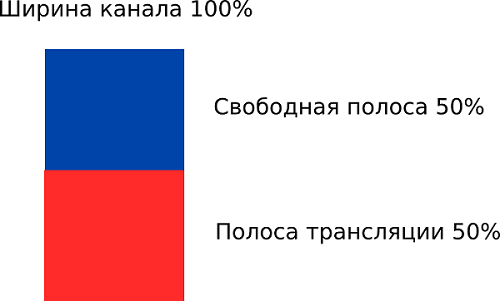
Но в данном случае я себе такую позволить роскошь не могу, поэтому я использую вот такое соотношение: 75% канала — занято трансляцией, а 1/4 канала остается свободной. В данном случае у меня трансляция может занимать ширину канала до 750 кбит/сек.
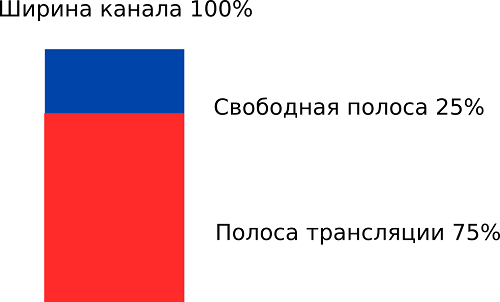
Хочу напомнить, что сам поток трансляции состоит из двух составляющих: из видео и звука. То есть в него входит битрейт видео и битрейт аудио. Теперь я воспользуюсь вот такой таблицей. Ее легко найти в поисковой системе по запросу «Битрейт видео для трансляции». С помощью этой таблицы я и буду производить настройку OBS Studio.
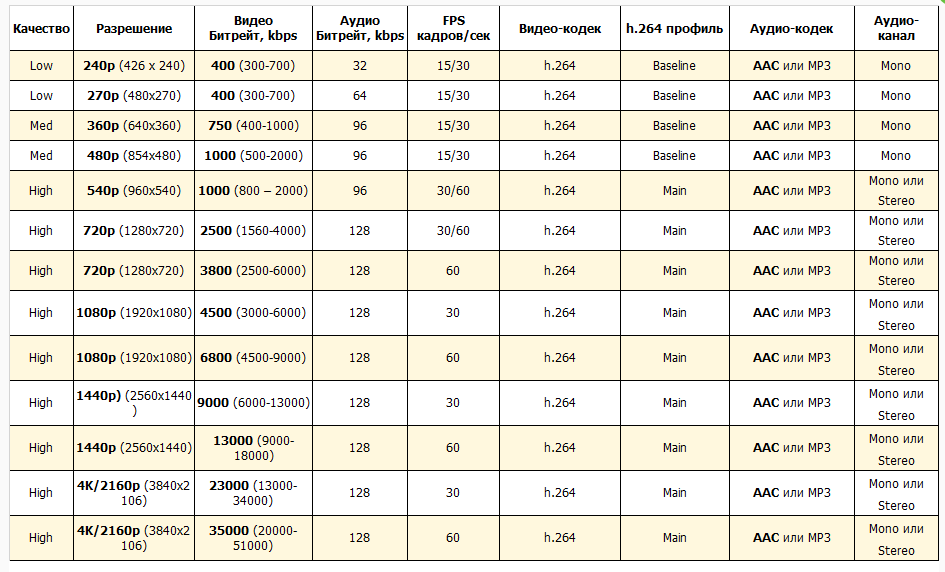
Напомню, что у меня максимальный размер потока не должен превышает 750 кбит/с. И так, смотрю: мне под мои запросы подходит разрешение 360 или 480. У разрешение 360 битрейт составляет от 400 до 1000, а у разрешение 480 битрейт составляет от 500 до 2000.
Я покажу настройки для разрешения 360. Битрейт я возьму 600 кбит/с, аудио битрет я возьму 96 кбит/с. После того, как я выбрал битрейт видео и битрейт звука, я могу легко рассчитать ширину полосы трансляции которая будет у меня. Для этого достаточно сложить битрейт видео и битрейт звука. В данном случае у меня получилось 696 кбит/с.
Данное значение не превышает рассчитанного ранее мной предельного значения 750 кбит/с.
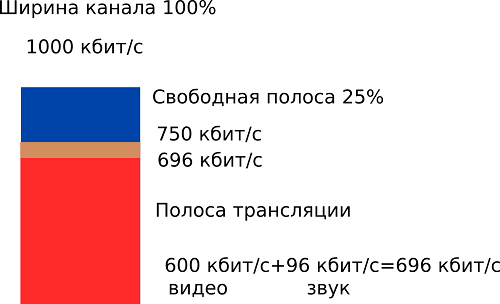
Теперь покажу, как настроить OBS Studio. В настройке OBS Studio мне поможет все та же таблица.
Открываю окно настройки. Выбираю вывод — потоковое вещание управление битрейтом — Режим вывода ставлю — расширенный.
Потоковое вещание. Управление битрейтом я ставлю cbr — это постоянное значение битрейта.
Битрейт ставлю 600 кбит/с.
Профиль. По таблице профиль для разрешения 360 — baseline.
Cтавлю профиль baseline.
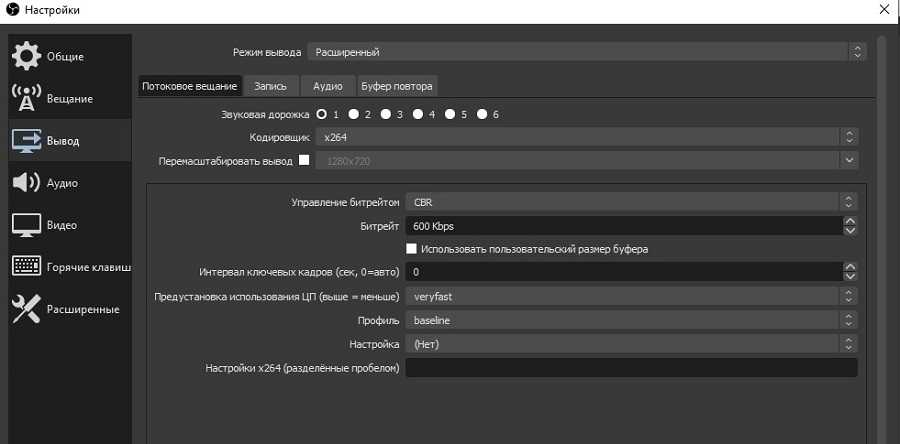
Аудио.
Битрейт аудио должен составлять 96 кбит/с. Ставлю везде 96 кбит/с.
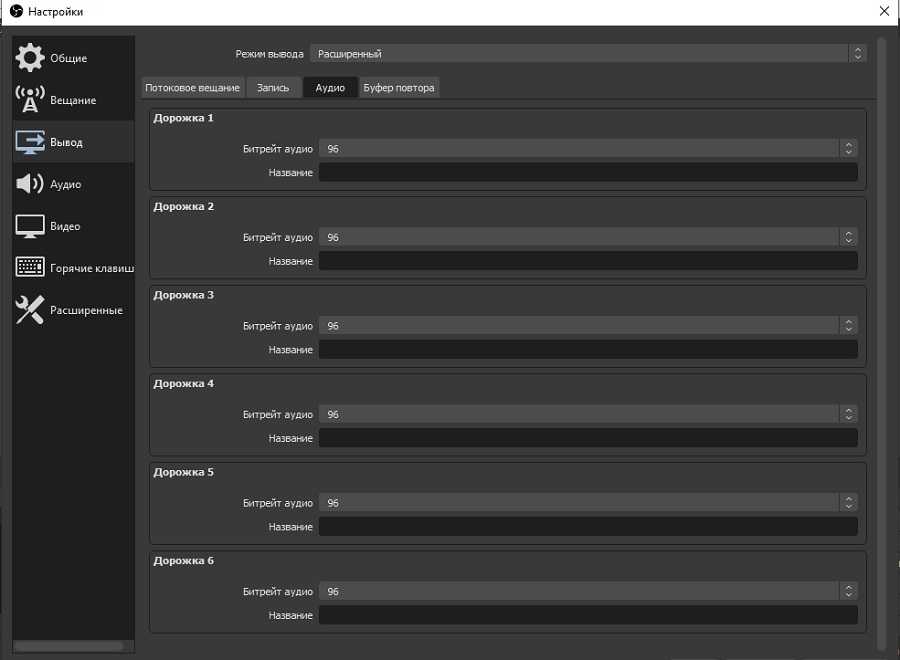
Перехожу на вкладку аудио. Ставлю частоту дискретизации 44,1 кГц, канал ставлю моно.
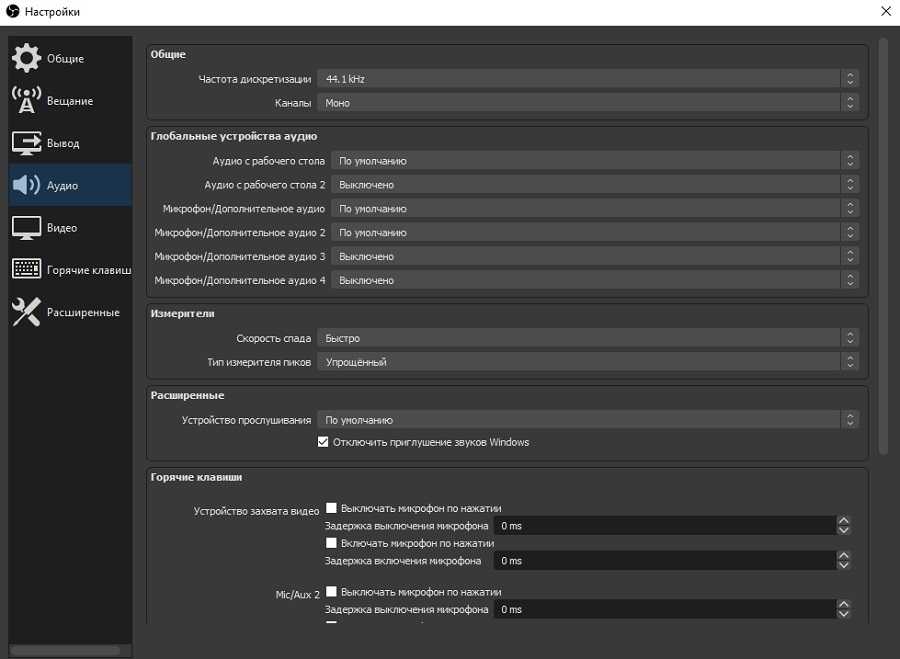
Перехожу на вкладку видео. Здесь выходное масштабированное разрешение ставлю 640×360.
Фильтр масштабирования ставлю билинейный — самый быстрый, но размытый при масштабировании. Частоту кадров ставлю 30.
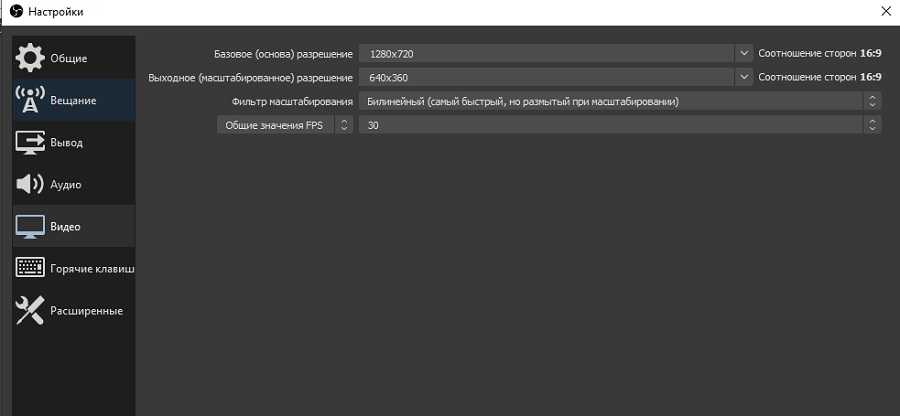
Это все настройки согласно вот этой таблицы для разрешения 360. Настройка OBS studio завершена. Теперь можно провести пробную трансляцию.
Вообще не бойтесь экспериментировать. Я вот, допустим, вместо рекомендованных таблицей 30 кадров в секунду, ставил 25 кадров в секунду, как в аналоговом телевидении — и ничего, получилась нормальная трансляция. Так что экспериментируйте с настройками.
Видео. Как стримить со слабым интернетом. Простая настройка OBS Studio.
Посмотреть видео «Как стримить со слабым интернетом. Простая настройка OBS Studio» так же можно на видеохостинге RuTube (видео откроется в новом окне браузера).
Источник: engineerpavlov.ru
OBS Studio
Бесплатная программа с открытым исходным кодом для записи видео и потокового вещания.
Скачайте и начните стримить быстро и легко на Windows, Mac или Linux.

The OBS Project is made possible thanks to generous contributions from our sponsors and backers. Learn more about how you can become a sponsor.
Premier Tier

Diamond Tier

Особенности

Высокая производительность аудио/видео захвата и сведения, с неограниченным количеством сцен, между которыми вы можете плавно переключаться благодаря пользовательским переходам.

Фильтры для источников видео, такие как маска изображения, цветовая коррекция, хромакей, и многие другие.

Интуитивно понятный аудио микшер с фильтрами на-источник, такими как шумовой гейт, шумоподавление и усиление. Ощутите полный контроль с поддержкой VST плагинов.

Мощный и простой в настройке конфигурации. Добавляйте новые источники, дублируйте уже существующие и легко настраивайте их параметры.

Удобная панель настроек для быстрой конфигурации ваших трансляций и записей. С легкостью переключайтесь между различными профилями.

Modular ‘Dock’ UI allows you to rearrange the layout exactly as you like. You can even pop out each individual Dock to it’s own window.
OBS поддерживает все ваши любимые платформы потокового видео и многое другое.
Создавайте профессиональную продукцию
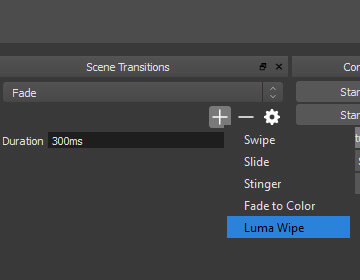
Выбирайте из целого ряда различных и настраиваемых переходов при переключении между вашими сценами

Задавайте горячие клавиши почти для каждого действия, такого как переключение между сценами, запуск/остановка трансляции или записи, приглушение источника звука, «нажми чтобы говорить», и многого другого.

Режим студии позволяет предварительно просматривать ваши сцены и источники перед их отправкой в прямую трансляцию. Настраивайте ваши сцены и источники, или создавайте новые и убедитесь, что они совершенны, прежде чем ваши зрители увидят их.
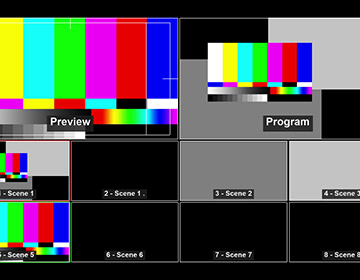
Get a high level view of your production using the Multiview. Monitor 8 different scenes and easily cue or transition to any of them with merely a single or double click.
Совместное творчество
OBS Classic и OBS Studio оснащены мощным API, что позволяет разработке плагинов предоставить дополнительные возможности и функциональность вашим потребностям. Работайте с разработчиками в стриминг-сообществе чтобы получить необходимые вам функции.
Browse or submit your own in the Resources section
Источник: obsproject.com
OBS Studio скачать бесплатно русская версия
OBS Studio – бесплатное приложение для потокового вещания с разных источников в реальном времени и с возможностью подсоединения популярных сервисов. Утилита не накладывает рекламные баннеры на созданные видео и не требует никаких материальных вложений.
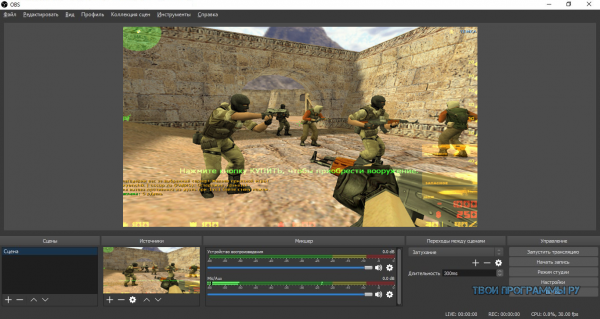
Источниками изображений для организации потоковой трансляции может быть рабочий стол ПК, процесс прохождения игр или веб-камера. Софт поддерживает функцию записи видео, настраивает параметры вещания (источники звука, качество, FPS или битрейт аудио).
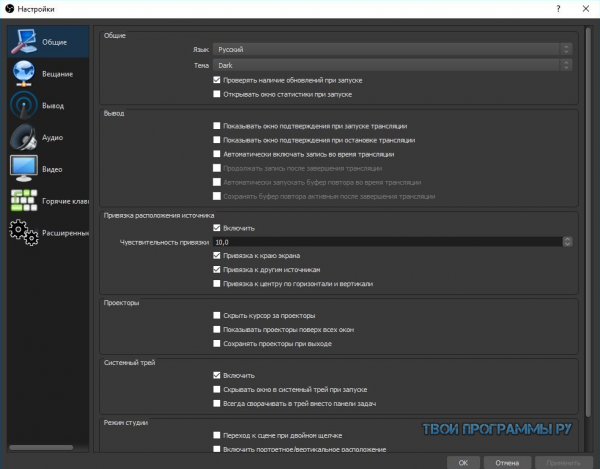
Этот мощный инструмент осуществляет стриминг как на личный сайт, так и на известные ресурсы (DailyMotion, Facebook Live, Twitch, YouTube и другие). Кроме того, возможна запись картинки в MKV, FLV, TS, MP4, M3U8 и MOV форматах.
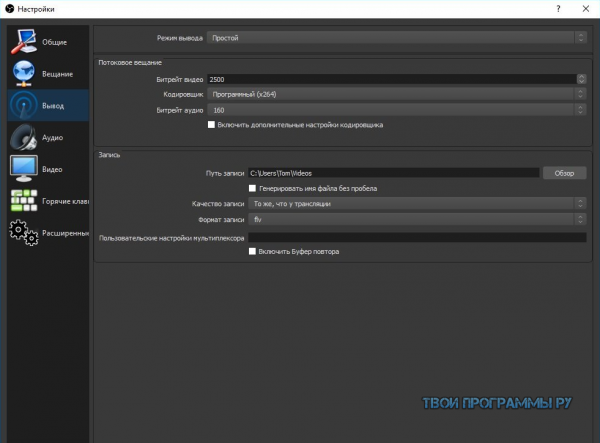
После решения OBS Studio скачать бесплатно русская версия и его установки, перед началом вещания необходимо обозначить параметры сервера, осуществляющего вещание. Для этого создается аккаунт в сервисе и в настройках ПО во вкладе «Вещание» указывается ключ потока.
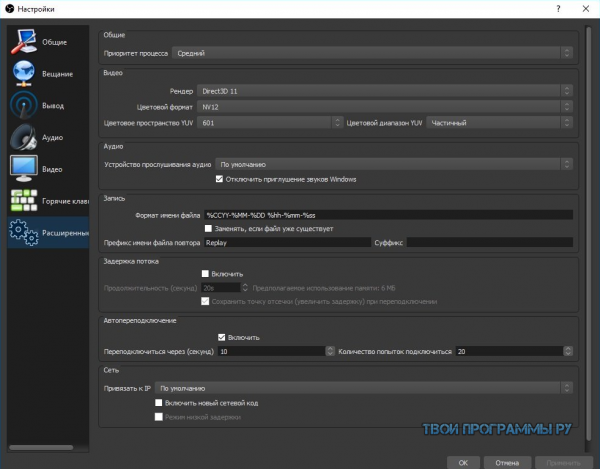
К дополнительным возможностям ОБС Студио стоит отнести подключение плагинов, настройку качества изображения, захват с нескольких источников и настройки приоритетов использования утилиты.
Источник: tvoiprogrammy.ru